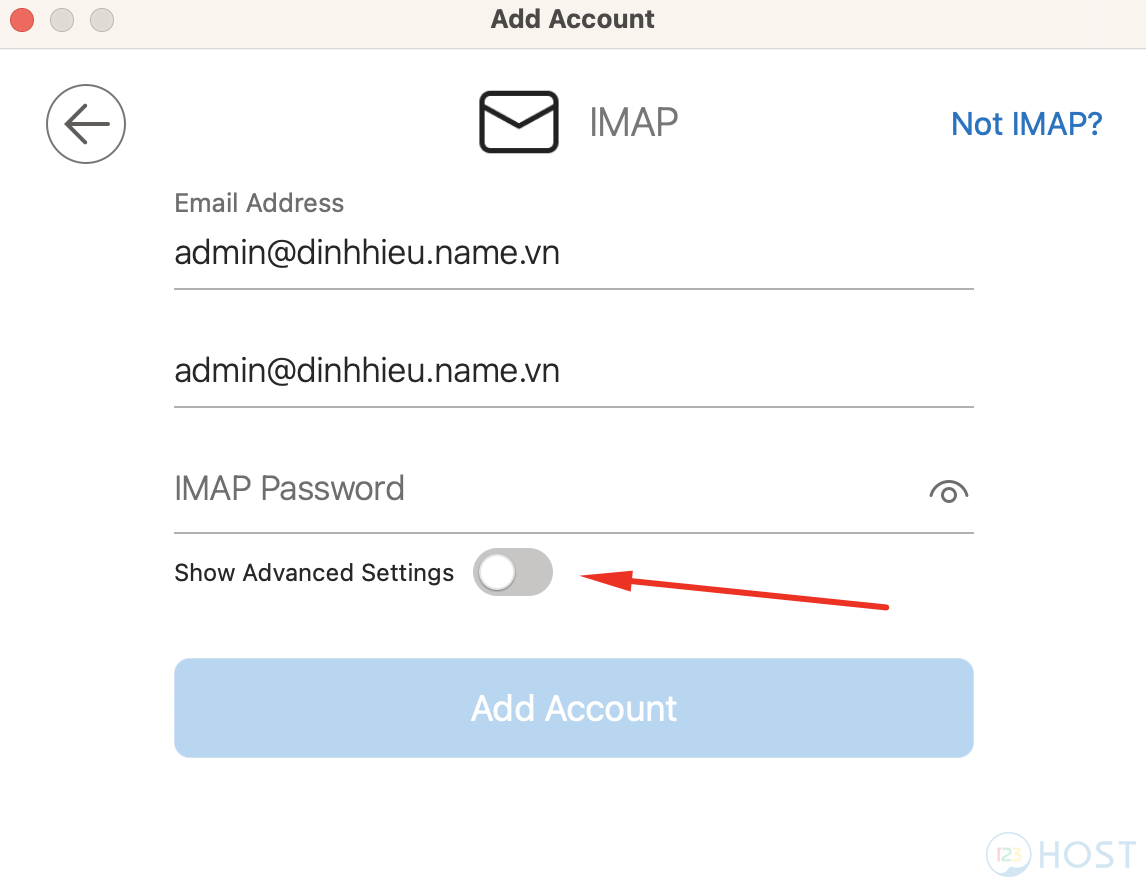Contents
Giới Thiệu
Outlook trên macOS là một công cụ quản lý email chuyên nghiệp, giúp chúng ta truy cập và xử lý công việc nhanh chóng. Việc tích hợp email doanh nghiệp từ 123HOST vào Outlook không chỉ giúp chúng ta dễ dàng quản lý thư từ mà còn nâng cao tính chuyên nghiệp và hiệu quả làm việc. Dưới đây là hướng dẫn chi tiết từng bước để thực hiện.
Tích hợp email doanh nghiệp từ 123HOST vào Outlook trên macOS
Bước 1: Thêm tài khoản email
Chúng ta khởi động ứng dụng Outlook trên macOS.
Tại giao diện chính, chúng ta nhấn vào biểu tượng dấu “+” và chọn Add Email Account để bắt đầu quá trình thêm tài khoản.
Bước 2: Nhập địa chỉ email
Trong cửa sổ mới hiện ra, chúng ta nhập địa chỉ email doanh nghiệp của mình (ví dụ: [email protected]) vào ô Email Address.
Sau đó nhấn Continue để tiếp tục sang bước kế tiếp.
Bước 3: Chọn phương thức đăng nhập
Tại giao diện này, chúng ta chọn Sign In để xác thực thông tin đăng nhập thông qua tài khoản email đã nhập trước đó.
Bước 4: Mở cài đặt nâng cao
Chúng ta tiếp tục nhấn vào tùy chọn Show Advanced Settings. Tùy chọn này sẽ hiển thị các trường thông tin bổ sung, cho phép chúng ta cấu hình email một cách chi tiết hơn.
Bước 5: Điền thông tin máy chủ email
Chúng ta nhập đầy đủ các thông tin theo yêu cầu:
- Email Address: Nhập địa chỉ email.
- IMAP Username: Nhập địa chỉ email.
- IMAP Password: Nhập mật khẩu của email.
- IMAP Incoming Server: Nhập mail01.123host.vn
- SMTP Username: Nhập địa chỉ email.
- SMTP Password: Nhập mật khẩu của email.
- SMTP Outgoing Server: Nhập mail01.123host.vn
Sau khi hoàn thành việc nhập thông tin, Chúng ta nhấn Add Account để thêm tài khoản.
Bước 6: Hoàn tất cấu hình
Nếu các thông tin được nhập chính xác, Outlook sẽ thực hiện kết nối và thông báo thành công. Lúc này, chúng ta sẽ thấy màn hình hiển thị như hình như sau chúng ta nhấn Done để hoàn tất quá trình tích hợp.
Với hướng dẫn trên, chúng ta đã hoàn thành việc tích hợp email doanh nghiệp từ 123HOST vào Outlook trên macOS. Từ giờ, chúng ta có thể dễ dàng quản lý công việc và giao tiếp hiệu quả ngay trên một giao diện duy nhất.
Một số lưu ý
Nếu chúng ta không biết nhiều về cấu hình server mail, chúng ta nên chọn tích hợp email tự động để phần mềm set và nhận dạng cấu hình mặc định hệ thống mail của chúng ta
Loại hình giao thức POP hay IMAP
- IMAP: Sẽ đồng bộ các email nhận gửi từ email gửi trên phần mềm Outlook và sẽ đồng bộ lên server mail cho chúng ta. 123HOST khuyến khích chúng ta chọn tùy chọn này nhằm đảm bảo an toàn cho dịch vụ mail.
- POP: Ở giao thức này Outlook sẽ đồng bộ các header email nhận trên server mail chúng ta về phần mềm Outlook và các email gửi sẽ không được đồng bộ lên hệ thống email server. Tùy chọn này sẽ giúp chúng ta tiết kiệm chi phí dung lượng lưu trữ mail gửi đi từ tài khoản email nhưng sẽ gặp rủi ro khi chúng ta chuyển server mail sang nhà cung cấp khác hoặc máy tính bị nhiễm virus malware vào phần mềm Outlook
Thường xuyên quét virus cho máy tình và không đọc hay nhấp chuột vào các đường link từ địa chỉ email lạ gửi đến email của bạn trên phần mềm Outlook này.
Nếu các bạn gặp khó khăn gì trong phần này có thể liên hệ với Kỹ thuật qua livechat, điện thoại (02873-002-123 ext2) hoặc gửi ticket qua hệ thống hỗ trợ để được kỹ thuật giúp đỡ bạn nhanh chóng hơn.